ホームページ >ソフトウェアチュートリアル >コンピューターソフトウェア >フローチャート作成ソフトEdrawを使った3Dネットワーク図の作成方法の紹介
フローチャート作成ソフトEdrawを使った3Dネットワーク図の作成方法の紹介
- PHPz転載
- 2024-04-08 10:34:24799ブラウズ
Edraw フローチャート作成ソフトは PHP エディターであれば誰でも知っているソフトだと思いますが、フローチャート作成の分野では知名度も使用率も高い優秀なフローチャート作成ソフトです。近年、3D テクノロジーの継続的な発展に伴い、Edraw フローチャート作成ソフトウェアを使用して、より鮮明で 3 次元の 3D ネットワーク図を作成する方法にますます多くのユーザーが注目し始めています。では、美しい 3D ネットワーク図を作成するにはどうすればよいでしょうか?次に、3Dネットワーク図の作成方法を詳しく紹介します。
1. ダブルクリックして Edraw フローチャート作成ソフトウェアを開きます。次の手順に従って、図に示すように新しい --->ネットワーク図--->3D ネットワーク図を作成します。
 ##2. 3D ネットワーク図を選択し、[作成] アイコンをクリックして、図に示すように空のキャンバスを作成します:
##2. 3D ネットワーク図を選択し、[作成] アイコンをクリックして、図に示すように空のキャンバスを作成します:
 3 3D ネットワーク図の 2U スタック サーバーをキャンバスにドラッグし、図に示すように位置とサイズを調整します:
3 3D ネットワーク図の 2U スタック サーバーをキャンバスにドラッグし、図に示すように位置とサイズを調整します:
 4. 別のゲートウェイ、ファイアウォール、インターネット図をドラッグします。図に示すように、キャンバス上にアイコンを配置します:
4. 別のゲートウェイ、ファイアウォール、インターネット図をドラッグします。図に示すように、キャンバス上にアイコンを配置します:
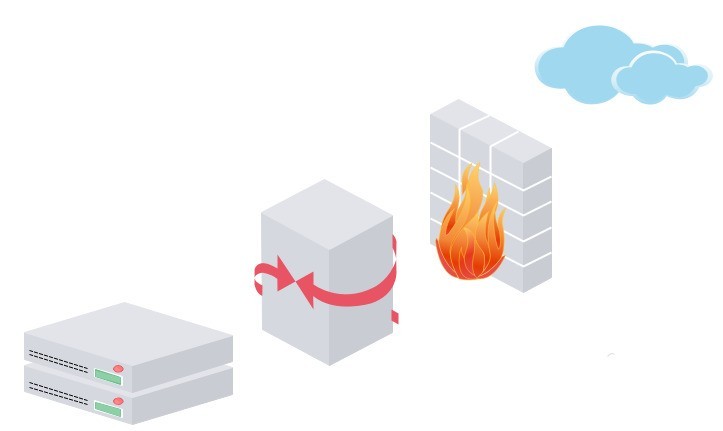 5. 図に示すように、上の 4 つのアイコンを接続線で接続します:
5. 図に示すように、上の 4 つのアイコンを接続線で接続します:
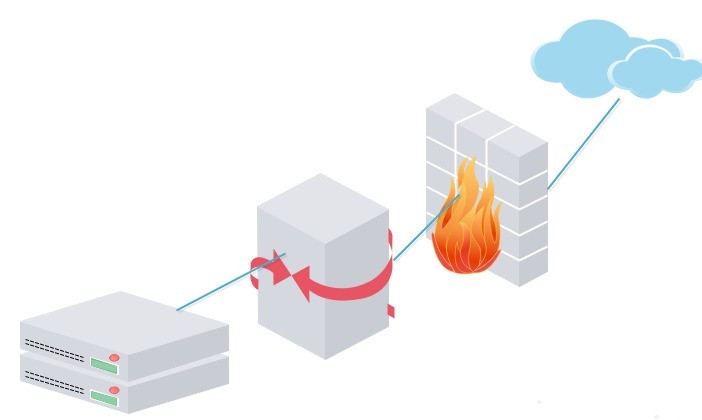 6. ネットワーク セキュリティ システムをキャンバス上に配置し、図に示すようにモデル図をプレビューします。
6. ネットワーク セキュリティ システムをキャンバス上に配置し、図に示すようにモデル図をプレビューします。
以上がフローチャート作成ソフトEdrawを使った3Dネットワーク図の作成方法の紹介の詳細内容です。詳細については、PHP 中国語 Web サイトの他の関連記事を参照してください。

